Configuração de download/backup no WAP571
Objetivo
Arquivos de configuração de backup podem ajudar um administrador de rede a restaurar um ponto de acesso a uma configuração mais antiga se uma configuração for alterada de forma não intencional. Também é muito útil se o dispositivo for reiniciado acidentalmente ou for para um "estado congelado".
O objetivo deste documento é explicar como baixar e restaurar com segurança os arquivos de configuração de backup nos Pontos de Acesso (AP) WAP571. Os downloads e backups podem ser feitos com o uso de TFTP ou HTTP/HTTPs.
O artigo a seguir está dividido em quatro seções. Clique em qualquer um dos quatro links abaixo para ir para a seção desejada do artigo:
- Download do arquivo de configuração via TFTP
- Arquivo de configuração de backup via TFTP
- Fazer download do arquivo de configuração via HTTP/HTTPS
- Arquivo de configuração de backup via HTTP/HTTPS
Dispositivos aplicáveis
- WAP571
Versão de software
- v1.0.0.14
Arquivo de configuração de download/backup
Etapa 1. Faça login no Utilitário de configuração do ponto de acesso e escolha Administração > Download/Backup do arquivo de configuração. A página Download/Backup Configuration File é aberta:
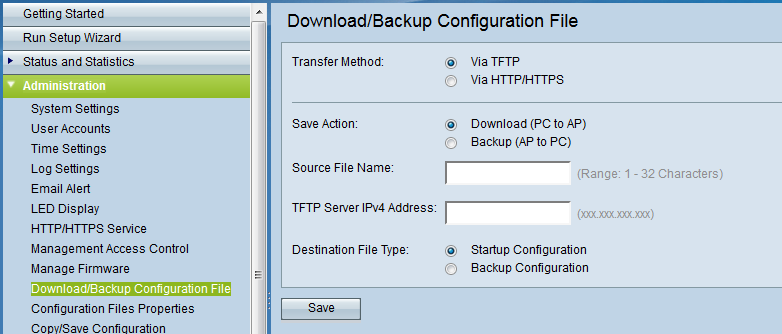
- Método de transferência - Indica se o arquivo de configuração é gerenciado através de um servidor TFTP ou via HTTP/HTTPS.
- Salvar ação - Escolha se deseja fazer download ou fazer backup do arquivo de configuração.
Download do arquivo de configuração via TFTP
Siga as etapas abaixo para baixar o arquivo de configuração via TFTP (Trivial File Transfer Protocol). O TFTP é uma versão simplificada e não segura do FTP. Ele é usado principalmente para atualizar/fazer backup do firmware e para distribuir software entre redes corporativas. O TFTP tem uma configuração de servidor e cliente. O WAP atua como um cliente TFTP.
Note: Você precisa ter um servidor TFTP instalado em seu PC para esta tarefa. O servidor TFTP mais popular, TFTPd32 e TFTPd64, pode ser baixado aqui.
Etapa 1. Na área Método de transferência, clique no botão de opção via TFTP para transferir o arquivo de configuração via TFTP.
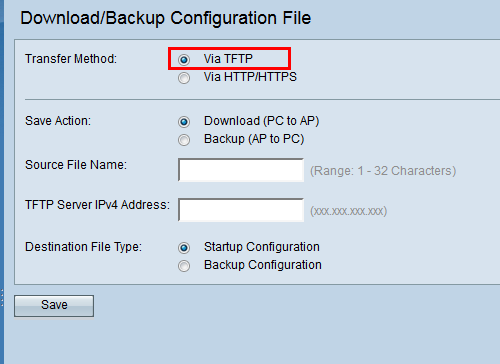
Etapa 2. Na área Save Action (Salvar ação), clique no botão de opção Download (PC para AP) para baixar o arquivo de configuração do PC para o Ponto de acesso.
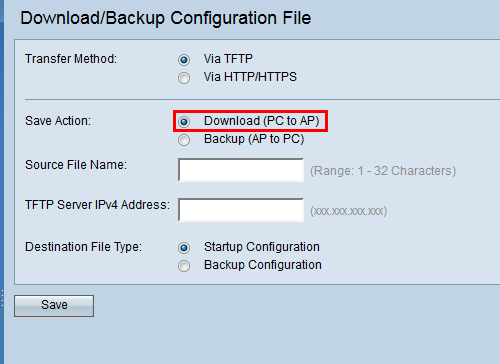
Etapa 3. Insira o nome do arquivo a ser baixado do PC para o Ponto de acesso no campo Nome do arquivo de origem. O arquivo deve ter uma extensão .xml.
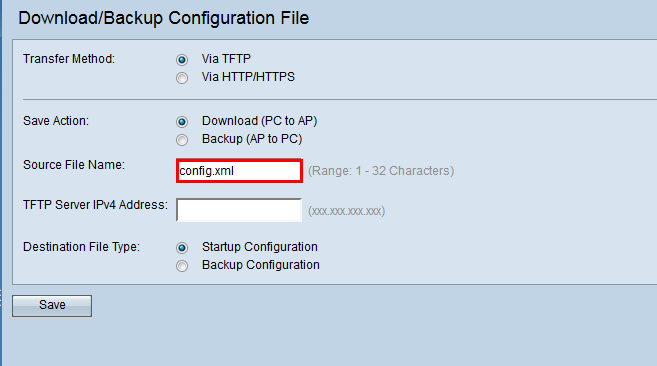
Etapa 4. Insira o endereço IP do servidor TFTP no campo Endereço IPv4 do servidor TFTP.
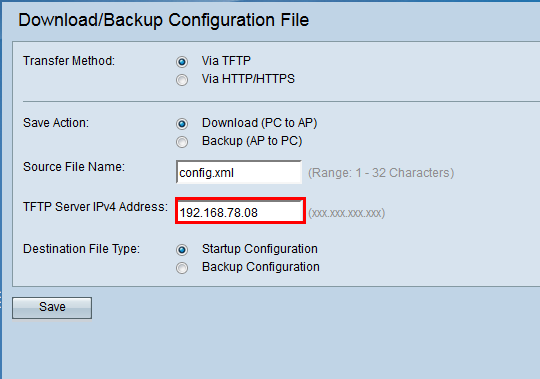
Etapa 5. Na área Tipo de arquivo de destino, clique no botão de opção Configuração de inicialização ou Configuração de backup para o tipo de arquivo de destino.
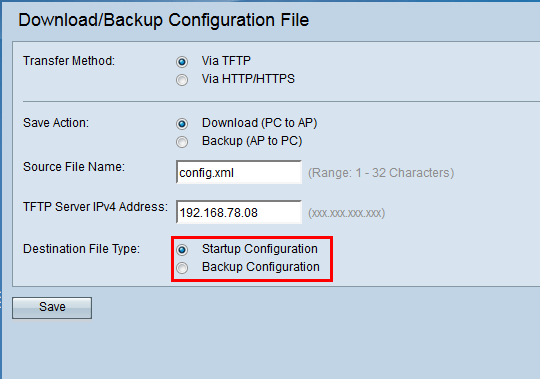
Note: Escolha Configuração de inicialização para salvar o arquivo como a configuração de inicialização. Escolha a configuração de backup se quiser salvar o arquivo como a configuração de backup.
Etapa 6. Click Save.
A barra de progresso da transferência de arquivos é exibida e você terá feito o download do arquivo de configuração através do TFTP.
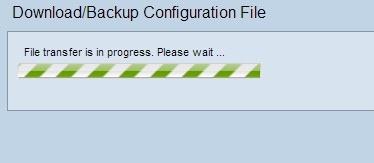
Arquivo de configuração de backup via TFTP
Siga as etapas abaixo para baixar o arquivo de configuração via TFTP. O Trivial File Transfer Protocol ou TFTP é uma versão simplificada e insegura do FTP. Ele é usado principalmente para atualizar/fazer backup do firmware e para distribuir software entre redes corporativas. O TFTP tem uma configuração de servidor e cliente. O WAP atua como um cliente TFTP.
Note: Você precisa ter um servidor TFTP instalado em seu PC para esta tarefa. O servidor TFTP mais popular, TFTPd32 ou TFTPd64, pode ser baixado aqui.
Etapa 1. Clique no botão de opção Via TFTP para transferir o arquivo de configuração via TFTP.
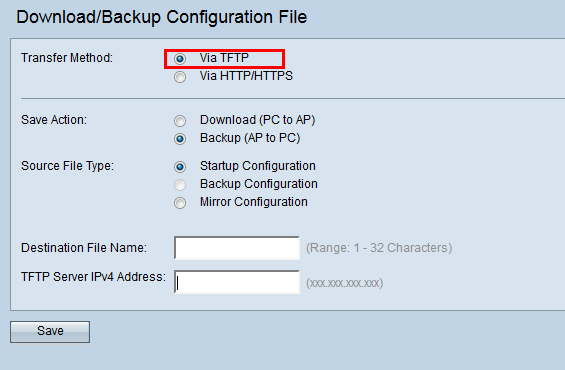
Etapa 2. Clique no botão de opção Backup (AP para PC) para fazer backup do arquivo de configuração do Ponto de acesso para o PC.
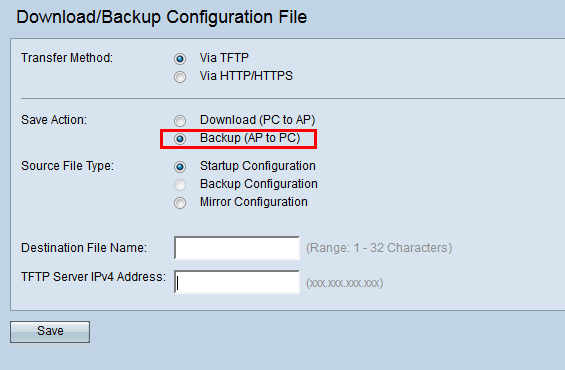
Etapa 3. Clique em um dos botões de opção Source File Type para selecionar o arquivo que deseja fazer backup. Os três tipos de arquivos de origem disponíveis são Configuração de inicialização, Configuração de backup e Configuração de espelho.
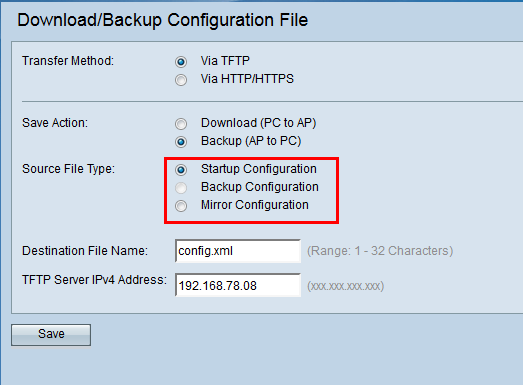
Etapa 4. Insira o nome do arquivo de destino no campo Nome do arquivo de destino. Isso pode ser configurado para qualquer nome com uma extensão .xml. O arquivo de configuração deve ser salvo por esse nome no local especificado no PC.
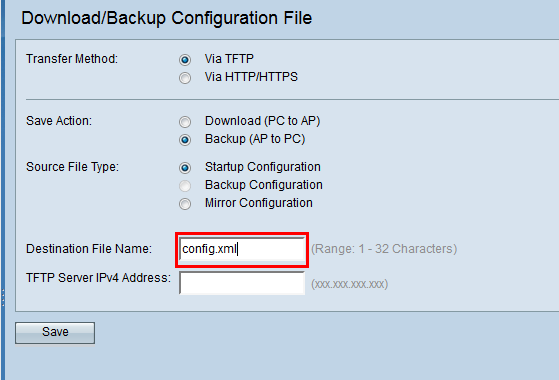
Etapa 5. Insira o endereço IP do servidor TFTP no campo Endereço IPv4 do servidor TFTP.
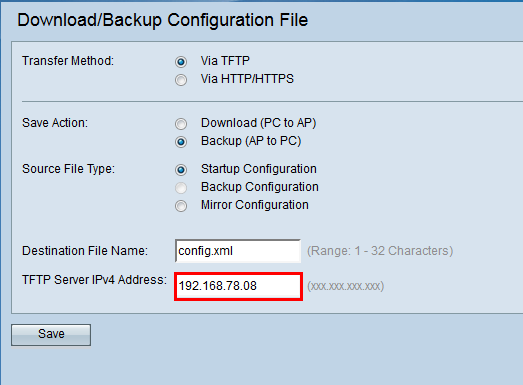
Etapa 6. Clique em Salvar para salvar o arquivo de configuração em seu PC.
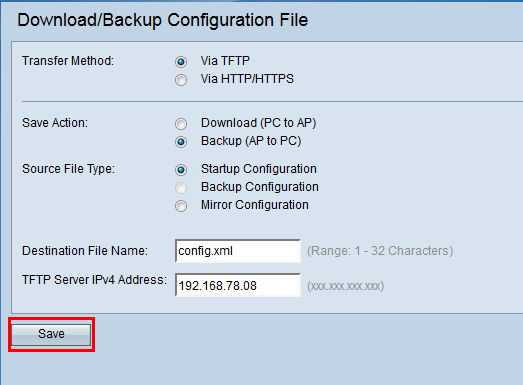
A barra de progresso da transferência de arquivos é exibida.
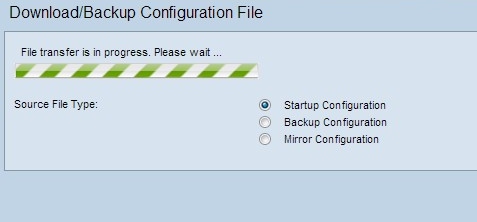
Fazer download do arquivo de configuração via HTTP/HTTPS
Siga as etapas abaixo para fazer o download do arquivo de configuração via HTTP/HTTPS. Você pode baixar ou fazer backup de arquivos por meio do navegador da Web com o uso do protocolo HTTP/HTTPS.
Etapa 1. Clique em Via HTTP/HTTPS para transferir o arquivo de configuração via HTTP/HTTPS.
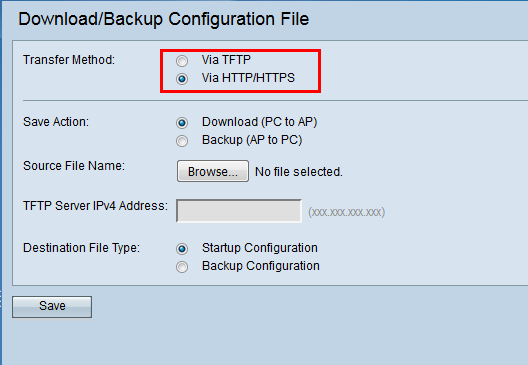
Etapa 2. Clique no botão de opção Download (PC para AP) para baixar o arquivo de configuração do PC para o Ponto de acesso.
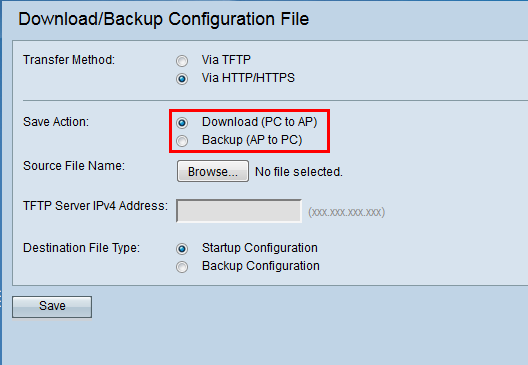
Etapa 3. Clique em Procurar para localizar e escolher o arquivo de origem no PC. O nome do arquivo escolhido é exibido ao lado do botão.
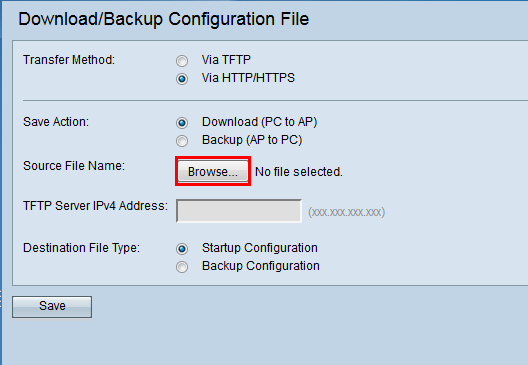
Etapa 4. Clique no botão de opção Startup Configuration ou Backup Configuration para escolher o arquivo de configuração no dispositivo que será substituído pela configuração de backup.
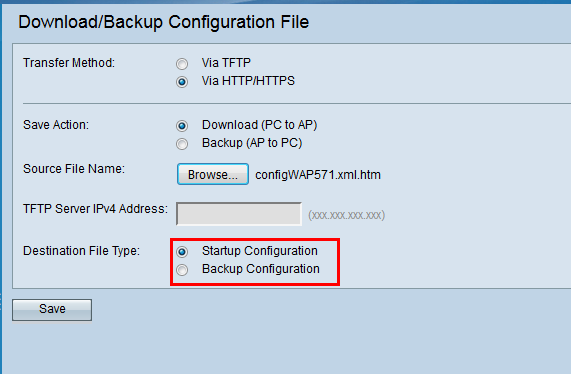
Etapa 5. Click Save.
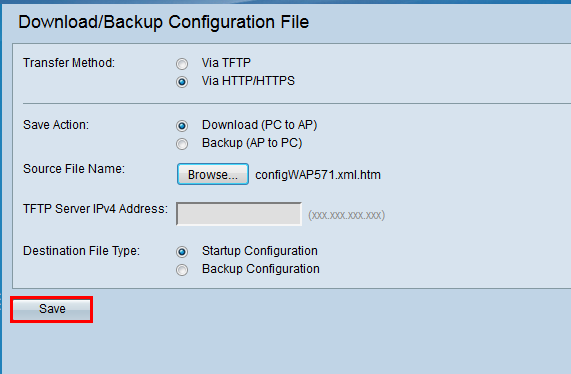
A barra de carregamento será exibida e o dispositivo será reinicializado e atualizado com o arquivo de configuração desejado.

Caution: Depois que a configuração é restaurada, o dispositivo é reinicializado e retoma a operação normal. Até lá, não atualize o ponto de acesso. Qualquer cliente no access point perderá a conexão com o AP enquanto ele é reinicializado.
Arquivo de configuração de backup via HTTP/HTTPS
Siga as etapas abaixo para fazer backup do arquivo de configuração via HTTP/HTTPS. Você pode baixar ou fazer backup de arquivos por meio do navegador da Web com o uso do protocolo HTTP/HTTPS.
Etapa 1. Clique no botão de opção Via HTTP/HTTPS para transferir o arquivo de configuração via HTTP/HTTPs.
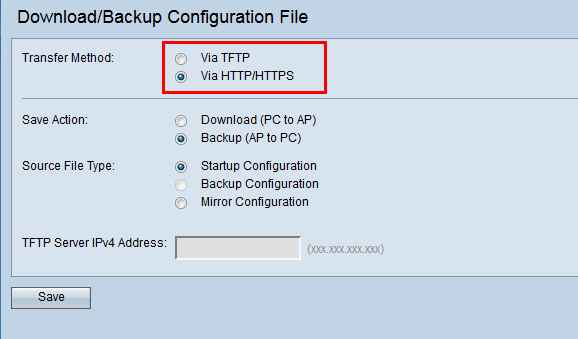
Etapa 2. Clique no botão de opção Backup (AP para PC) para fazer backup do arquivo de configuração do Ponto de acesso para o PC.
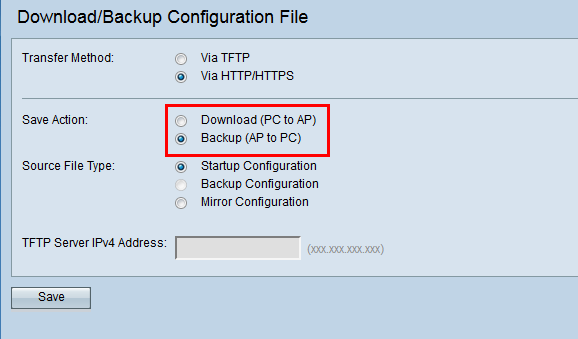
Etapa 3. Clique no botão de opção Tipo de arquivo de origem do arquivo que precisa ser copiado para backup. Os três tipos de arquivos de origem disponíveis são Configuração de inicialização, Configuração de backup e Configuração de espelho.
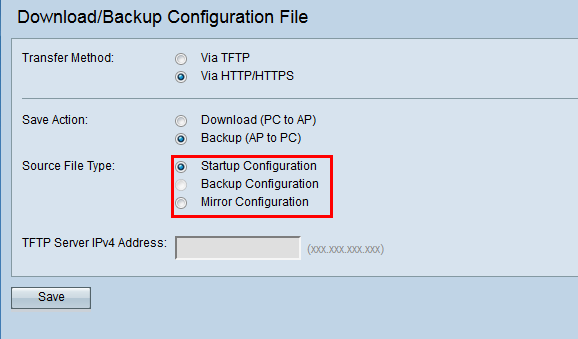
Etapa 4. Clique em Salvar para salvar o arquivo de configuração em seu PC. O arquivo é baixado para a pasta de download padrão do seu PC.
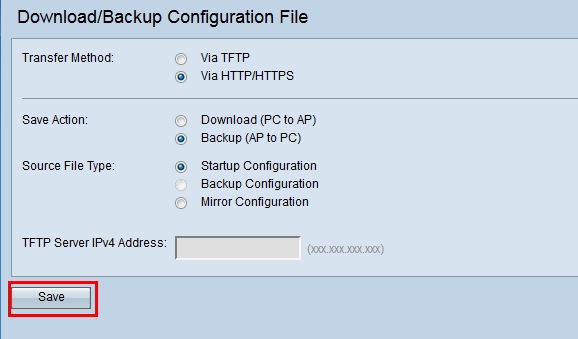
Conclusão
Com essa ferramenta, você pode executar várias operações nos arquivos de configuração dos APs. Usando TFTP ou HTTP/HTTPS, você pode mover os arquivos entre seu computador local e o AP. Dessa forma, os backups podem ser criados e restaurados quando desejado.
 Feedback
Feedback